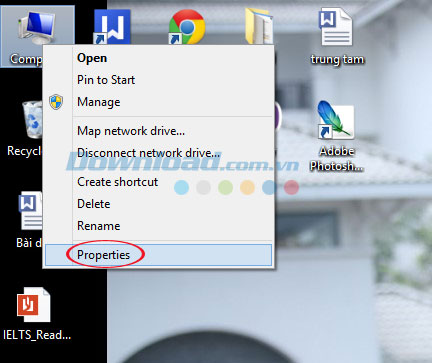Bạn đang xem bài viết3 cách đơn giản giúp kiểm tra cấu hình máy tính tại website Truongptdtntthptdienbiendong.edu.vn có thể kéo xuống dưới để đọc từng phần hoặc nhấn nhanh vào phần mục lục để truy cập thông tin bạn cần nhanh chóng nhất nhé.
Không phải ai cũng biết cách kiểm tra cấu hình máy tính, đặc biệt là những người dùng mới. Chính vì vậy, trong bài viết hôm nay truongptdtntthptdienbiendong.edu.vn sẽ hướng dẫn 3 cách kiểm tra cấu hình máy dành cho người mới bắt đầu. Xin mời tham khảo qua bài viết dưới đây nhé!
3 cách kiểm tra cấu hình, thông tin phần cứng máy tính, laptop
Cách 1: Xem cấu hình máy tính với Computer
Bước 1: Trước tiên, vui lòng di chuột vào biểu tượng My Computer trên màn hình. Sau đó, nhấp chuột phải vào My Computer và chọn Properties.

Xem thông tin phần cứng
Bước 2: Cửa sổ System sẽ hiện ra và cho phép bạn xem các thông tin cơ bản liên quan đến máy tính của mình. Chẳng hạn như:
- Phiên bản Windows đang dùng
- Bộ vi xử lý được sử dụng
- Loại hệ thống
- Dung lượng bộ nhớ RAM
- Tên máy tính
- Và nhiều hơn nữa …

Kiểm tra cấu hình máy tính
Cách 2: Kiểm tra cấu hình máy bằng cửa sổ RUN
Bước 1: Đầu tiên, bạn nhấn tổ hợp phím cửa sổ + R để làm xuất hiện cửa sổ Run. Kế tiếp, gõ dòng chữ dxdiag vào. Sau đó, nhấn OK để tiếp tục.

Cửa sổ RUN
Bước 2: Sau đó, một cửa sổ mới sẽ hiển thị và cho người dùng xem các thông tin liên quan đến các thành phần DirectX và driver được cài đặt trên hệ thống.
Thông tin hệ thống bao gồm:
- Current Date/Time: Ngày/giờ hiện tại
- Computer Name: Tên máy tính
- Operating System: Hệ điều hành
- Language: Ngôn ngữ
- System Manufacturer: Hãng sản xuất hệ thống
- System Model
- BIOS
- Processor: Loại chip
- Memory: Bộ nhớ
- Page file
- DirectX Version: Phiên bản DirectX

Xem cấu hình máy tính
Cách 3: Kiểm tra thông tin phần cứng máy tính bằng CPU-Z
Bước 1: Trước tiên, hãy tải và cài đặt CPU-Z. Bạn có thể tải CPU-Z tại đây.
CPU-Z là một chương trình hoàn toàn miễn phí được tạo ra nhằm giúp người dùng có thể xem các thông tin liên quan đến phần cứng máy tính, chẳng hạn như: loại chip, RAM được sử dụng, hãng sản xuất, tên máy tính, vv.
Bước 2: Sau khi cài đặt xong, giao diện của chương trình sẽ xuất hiện như sau:

Download CPU-Z để kiểm tra cấu hình máy tính
Ở đây, bạn có thể theo dõi các thông tin của máy tính như: CPU, bộ nhớ, SPD, đồ họa, Mainboard, vv.
Như vậy, trên đây truongptdtntthptdienbiendong.edu.vn vừa chia sẻ với các bạn 3 cách vô cùng đơn giản nhưng có thể giúp kiểm tra cấu hình máy tính nhanh chóng. Hy vọng rằng bài viết này thực sự hữu ích đối với bạn.
Cảm ơn bạn đã theo dõi bài viết 3 cách đơn giản giúp kiểm tra cấu hình máy tính tại website Truongptdtntthptdienbiendong.edu.vn nếu thấy bài viết này hữu ích đừng quên để lại bình luận và đánh giá giới thiệu website với mọi người nhé. Xin Chân thành cảm ơn.